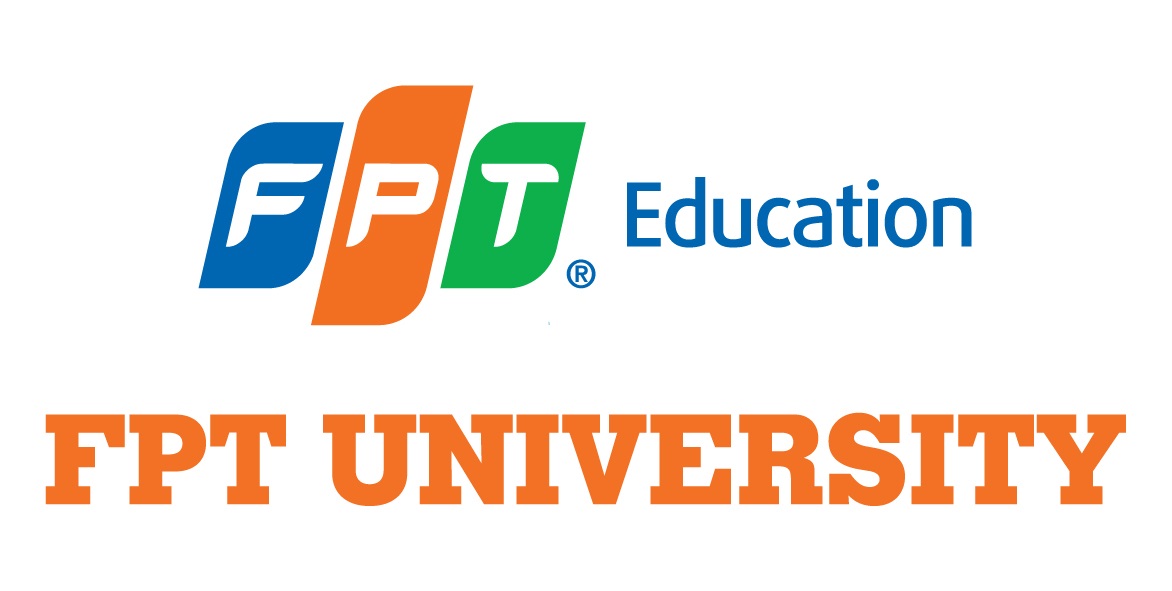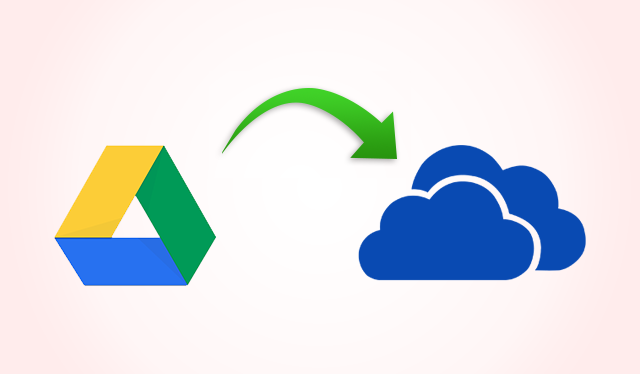Ngày nay, việc sử dụng bộ lưu trữ đám mây (Cloud Drive) đang là một xu hướng. Có rất nhiều dịch vụ Cloud cho phép lưu trữ đến hàng TB. Tuy vậy, mỗi dịch vụ đều có những ưu, khuyết điểm riêng và việc chuyển data từ dịch vụ cloud này sang dịch vụ cloud khác cũng rất cần thiết khi bị hạn chế từ phía nhà cung cấp dịch vụ cũng như dung lượng lưu trữ khá lớn. Sau đây là hướng dẫn chuyển data từ Google Drive sang One Drive bằng công cụ Mover
Để sử dụng One Drive (Free 1TB khi đăng ký bằng email Edu), trước tiên bạn cần đăng ký một tài khoản Microsoft 365 bằng email Trường cấp, xem hướng dẫn chi tiết tại đây
Sau khi đã có tài khoản Microsoft, các bạn làm theo các bước sau để chuyển data từ Google Drive sang One Drive
Bước 1: Truy cập vào trang https://app.mover.io/ chọn Sign in with Microsoft
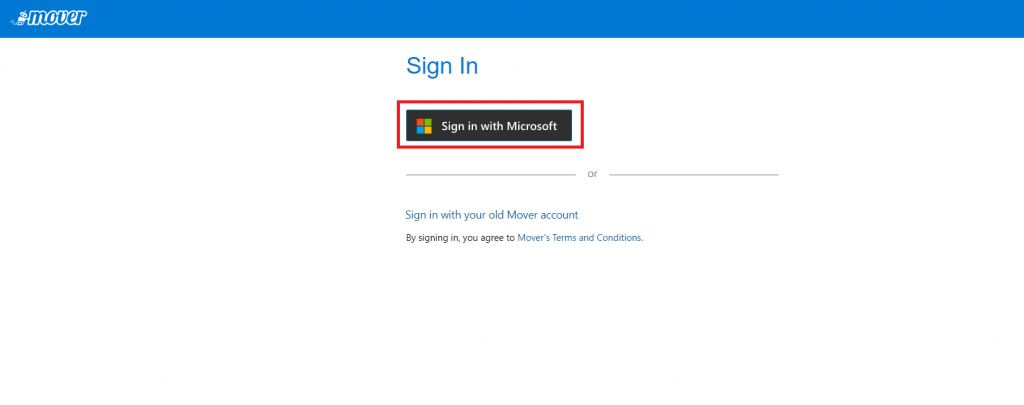
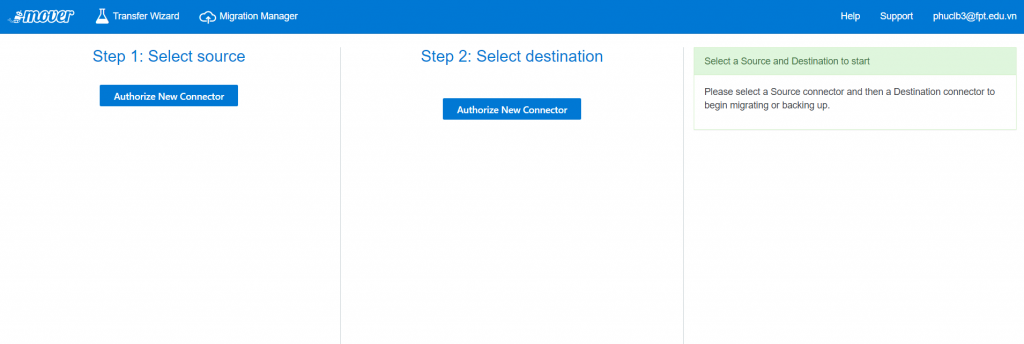
Bước 2: Đăng nhập Cloud Drive cần được di chuyển
Tại Step 1: Select source, click vào Authorize New Connector
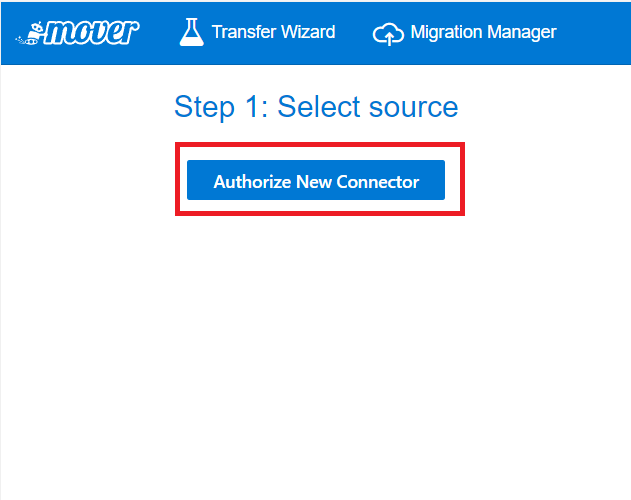
Tiếp theo chọn đúng thẻ Google Drive (Single User) và click vào Authorize
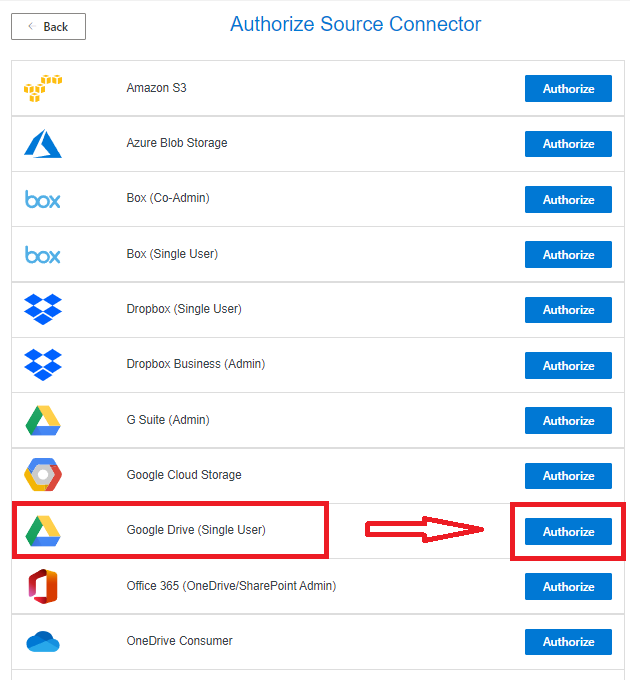
Tiếp tục chọn Authorize
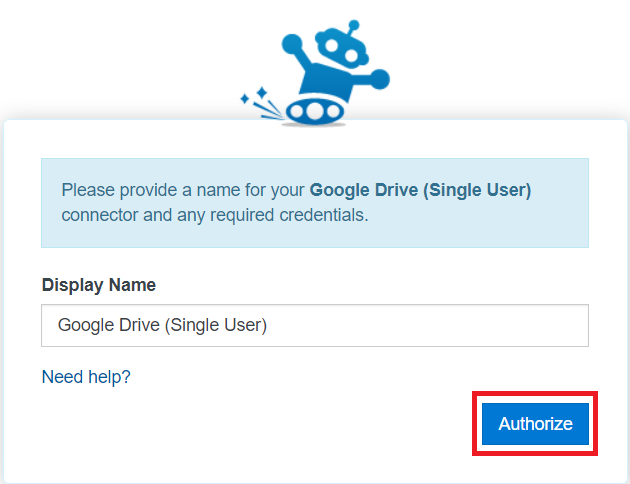
Chọn tài khoản Google Drive bạn cần chuyển data, accept các quyền mà Mover yêu cầu
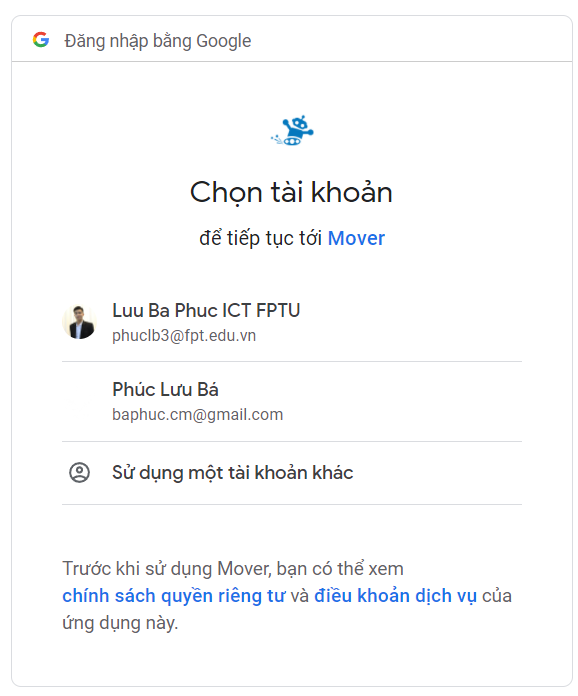
Bước 3: Đăng nhập Cloud Drive nhận data mới
Tại Step 2: Select destianion chọn vào Authorize New Connector
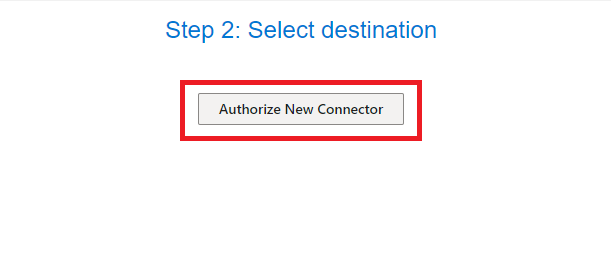
Tiếp tục chọn One Drive For Business (Single User) và chọn Authorize đối với tài khoản One Drive được tạo từ email Trường cấp ([email protected])
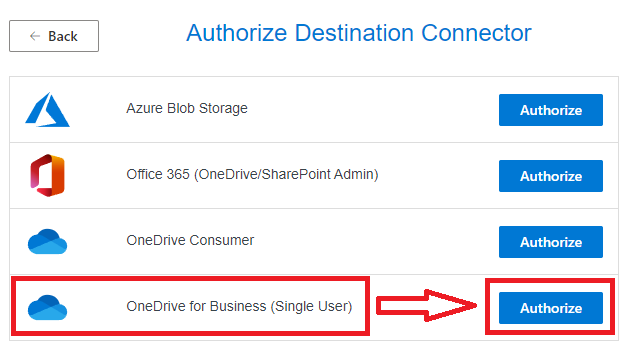
Chọn Authorize
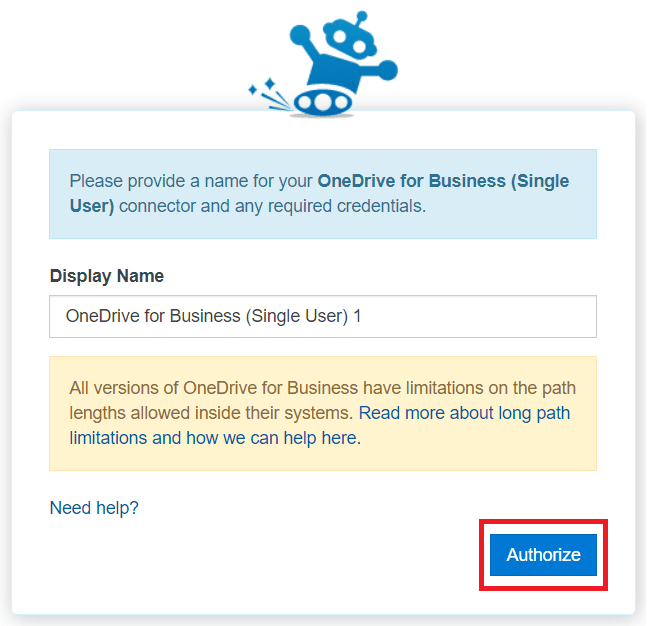
Đăng nhập vào One Drive bằng tài khoản Microsoft đã tạo trước đó
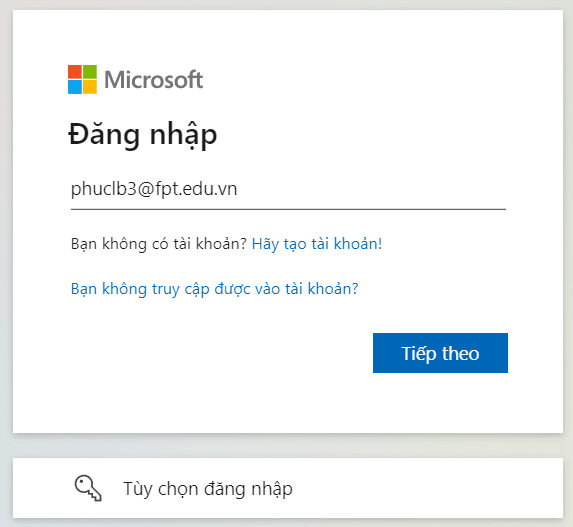
Tại Step 2, có thể tạo folder mới hoặc không (nếu muốn lưu trực tiếp bên ngoài các thư mục) sau đó chọn Start Copy tại Step 3: Start transferring
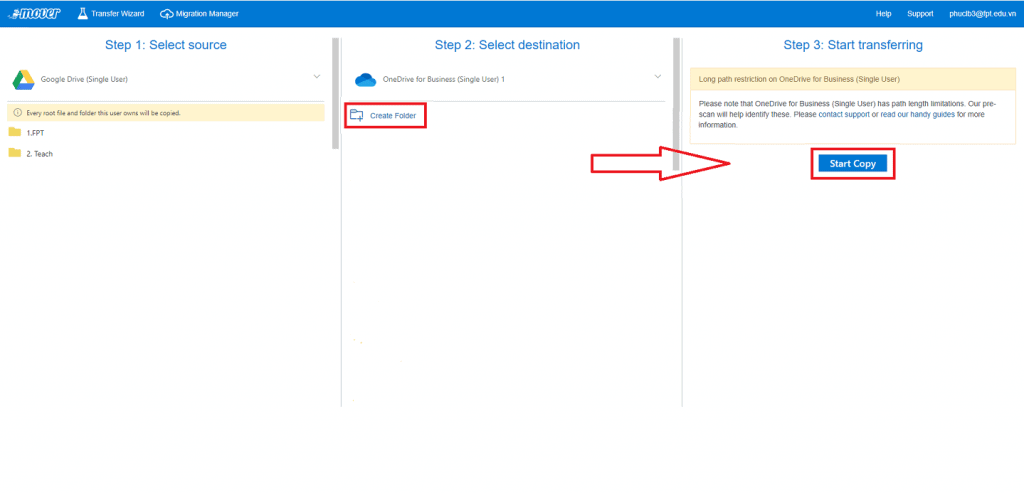
Chờ tiến trình tự động hoàn tất việc chuyển data.
Trên đây là hướng dẫn chuyển data từ Google drive sang One drive một cách đơn giản nhất và miễn phí, ngoài ra còn rất nhiều cách khác như dùng AirLive Drive, AirExplorer, Mountain Duck,… nhưng đa số phải cài ứng dụng vào máy để dùng như Explorer (mất thời gian download data về và sau đó mới update vào cloud mới) hoặc phải trả phí.